Hamachi 1.0.2.2
1 sayfadaki 1 sayfası
 Hamachi 1.0.2.2
Hamachi 1.0.2.2
]Hamachi nedir?
Hamachi, pek çok değişik amaç için kullanabileceğiniz özel bir VPN
(Virtual Private Network) uygulamasıdır. Bu uygulama ile internet
üzerinde bir yerel ağ (LAN) veya VPN kurabilir, işyerinizden evdeki
bilgisayarınıza bağlanabilir, arkadaşlarınızla LAN üzerindeymiş gibi
oyun oynayabilir veya dosya paylaşımı yapabilirsiniz. Hamachi'yi diğer
programlardan ayıran en önemli özellikler, kullanmak için hiçbir ayar
yapmanızın gerekmemesi, hızlı ve güvenli olmasıdır.
Hamachi, Applied Networking Inc. tarafından geliştirilmiş bir freeware
yazılımdır, yani ücretsiz dağıtılabilir; ama açık kaynak bir uygulama
değildir. Şu anda, Microsoft Windows ve Linux işletim sistemleri için
sürümleri mevcuttur, Mac OS X sürümü geliştirme aşamasındadır ve bir
deneme sürümü http://forums.hamachi.cc adresinden ulaşabileceğiniz forumda yayınlanmıştır.
Nasıl Çalışır?
Hamachi'yi bilgisayarınıza yüklediğinizde, sisteminizde sanal bir ağ
aygıtı oluşturur. Bu sanal ağ aygıtı üzerine yollanan tüm IP ve IPX
paketlerini daha önceden ilklendirilmiş, UDP protokolü kullanan bir
bağlantıya uygun formata dönüştürüp aktarır, yani tüneller. Hamachi'nin
hızlı çalışmasının en önemli sebeplerinden biri; bağlantılarında
optimum paket boyutunu belirleyen, gönderdiği paketlerin hedefine
ulaşıp ulaşmadığını kontrol edip aldığı paketler için karşı tarafa
bilgi mesajı gönderen TCP protokolü yerine, daha emniyetsiz bir
transfer protokolü olan UDP'yi kullanmasıdır. UDP, TCP'nin kullandığı
pek çok denetimi yapmasa da, uygun koşullarda kullanıldığında TCP'ye
göre çok daha hızlı bir bağlantı sağlar.
Yukarıda UDP bağlantısının daha önceden ilklendirildiğini söyledik.
Şimdi bunun nasıl olduğundan bahsedelim. Hamachi, geliştiricilerinin
meditasyon sunucusu adı verdikleri 3. bir sunucunu kullanarak hamachi
ağı kurmak isteyen iki sunucunun bağlantısını ayarlar ve yeniden
başlatır. Aslında, henüz hamachi'ye ait bir patent olmaması ki açık
kaynak kodu olmaması buna bağlanılıyor, hamachi'nin tam olarak nasıl
bir uygulama kullandığını bilmemizi engelliyor. Fakat yine de bu konu
hakkında ileri sürülen tezler yok değil. Örneğin, bahsettiğimiz
bağlantı ayarlama işlemi sırasında, hamachi NAT (Network Address
Translation) ile dönüştürülmüş IP adreslerini bildiği sunucuların
birbirleriyle bağlantılarının dışarıya açık IP kullanarak, tam ve aynı
anda direkt bağlantı kurmalarını söyler.
Normalde NAT kullanan aygıtlar, istenmeyen paket trafiğini otomatik
olarak durdururlar ve böylece bağlantıyı engellerler. Fakat bağlantı
için iki sunucunun aynı andaki istekte bulunduğundan, NAT aygıtlarının
routerlarının dışa dönük portları gelen trafiği kabul eder. Hangi portu
kullanarak bağlantı kurulacağı konusunda ise, meditasyon sunucusunu
bağlantı kurmak isteyen sunucuların port numaralarında sayı sırası
izlediğini düşünüp, meditasyon sunucusuyla kurdukları bağlantıda
kullandıkları port numarasının bir sonrakilerini birbirlerine
ilettikleri düşünülüyor. Açılan portlardaki UDP trafiği portun
kullanımındaki boş zamana bağlı olarak devam edeceğinden, hamachi
periyodik olarak bir paket trafiği sağladığında bağlantı hiç
kopmayacaktır.
Dediğimiz gibi bu sadece bir varsayım. Diğer bir tez ise, hamachi'nin
"UDP hole punching" tekniği kullandığı yönündedir. Buna göre ise,
bağlantı kurmak isteyen sunucuların öncelikle halka açık IP adresi
bilinen 3. bir sunucuyla UDP bağlantısı kurarak, bağlantı bilgilerini
paylaşıp; daha sonra bu bilgiler aracılığıyla NAT aygıtlarının da sorun
çıkarmayacağını umarak bağlantıyı bu iki sunucuya aktarmaya dayanıyor.
Örneğin, A ve B bağlanmak isteyen sunucular, X ise bilinen halka açık sunucu olsun:
Önce A ve B, X ile bağlantı UDP bağlantısı kurup, NAT bilgilerini ve
bağlantı için atadıkları geçici port numaralarını X'e aktarır.
X bu bilgileri karşılıklı olarak A ve B sunucularına gönderir.
A ve B birbirlerinin NAT aygıtları ile haberleşir, daha önce X' gönderdikleri bilgileri onaylayarak UDP bağlantı oluştururlar.
Bahsettiğimiz bu yaklaşım, sadece "Full cone NAT" tipi cihazlarda, yani
herhangi bir iç IP ve port numarasından gelen istekler aynı dış IP'ye
ve port numarasına yönlendiren NAT cihazlarında çalışmaktadır.
Hamachi'nin p2p bağlantılarının %97'sine başarı sağlaması ve proje
geliştiricilerinin yukarıdaki yaklaşımın p2p bağlantılarının sadece
%80'inde başarılı olacağını savunması, bu yaklaşımın biraz şüpheli
kılıyor.
Gerçekte ise NAT aygıtlarının %5'inin Hamachi'yi desteklemediği
biliniyor. Bunun için hamachi'inin "Magic option" adında alternatif bir
servisi var. Ayrıca 1.0 versiyonu ile "relayed tunneling" adında başka
bir alternatif sunuldu.
Nasıl Kurulur ve Kullanılır?
Microsoft Windows kullanıcıları için hamachi kurulumu oldukça basit.
http://www.hamachi.cc/download
adresinden indirecekleri uygulamayı çalıştırıp, yönergeleri
izlediklerinde Hamachi kurulmuş olacaktır. Linux kullanıcıları için
durum biraz farklı. Dediğimiz gibi hamachi açık kaynak kodlu bir
program olmadığından, derlenmiş bir ikili dosya (hamachi) olarak
yukarıdaki adresten indirilebilir. Linux üzerinde sanal ağ aygıtı
kurulması için TUN/TAP aygıt sürücüsüne gerek duyar. Eğer sisteminizde
/dev/net/tun dosyası varsa sorun yok. Ama yoksa o zaman, http://hamachi.cc/tuntap
adresine uğramanız gerekiyor. Hamachi'yi çalıştırmak için gerekli olan
root haklarını ayarlamak için açık kaynak"tuncfg" adlı yardımcı bir
program ı kurmamız gerekiyor. İndirdiğimiz .tar dosyasını arşivden
çıkarıp, oluşan dizine geçtikten sonra root haklarına sahip olarak
tuncfg programını kuracağız.
# make install
Tuncfg yüklendikten sonra, bu programı root hakları ile çalıştırmamız gerekiyor.
# sudo /sbin/tuncfg -> (Eğer sudo yüklü değilse) #su - ; /sbin/tuncfg; exit
Bu komuttan sonra hamachi yüklenmiş olacaktır. Hamachi yüklendikten
sonra, her iki işletim sistemi için de yaptığı ortak bazı işlemler
vardır. Windows üzerinde program ilk çalıştırıldığında, hamachi
meditasyon sunucusuna bağlanarak kullanıcının hesabını kullandığı
sürece onu tanımlayacak bir Hamachi ağ adresi atar. Bu adres, 5.x.x.x
ağ adreslerinden biri olacaktır. Yine program ilk çalıştırıldığında,
kullanıcı bir RSA anahtarı oluşturur. Bu bilgi meditasyon sunucusuna
sadece bu sırada gönderilir. Daha sonraki bağlantılarda kullanıcı
Hamachi ID'sini (Hamachi ağ adresi) ve RSA anahtarını meditasyon
sunucusuna gönderir ve sunucu bunları doğruladığında bağlantı kurulur.
Linux sistemlerinde bu işlemler kullanıcının vereceği bir komut ile
meydana gelir.
# ./hamachi-init
Dediğimiz gibi, hamachi çok kolay kullanılabilir bir program. Windows
kullanıcıları bu konuda hiç zorluk çekmeyeceklerdir. Zira ilk
çalıştırmada, hamachi adım adım ilerleyen bir kılavuz ile programın
nasıl çalıştırılacağını anlatıyor.

Çevrimiçi durum

Çevrimdışı durum
Windows kullanıcıları için hamachi'nin güzel ve basit bir arayüzü var. Arayüzde, temel işlevi gören 3 buton var. Bunlar, Power
, Networking Menu
ve System Menu
'dür . Power butonuna basınca, bahsettiğimiz işlemleri yaparak
hamachi ağına bağlanır. Bu durumda, Networking Menü >> Join
Existing Network ile herhangi ağa bağlanabilirsiniz. Bu durumda,
bağlanmak istediğiniz ağın ismini ve parolasını bilmelisiniz. Diğer bir
seçenekte kendi ağınızı oluşturabilirsiniz. Networking Menü >>
Create New Network ile kendi ağınıza isim ve parola vererek yeni
hamachi ağınızı kurmuş olursunuz.
Hamachi, pek çok değişik amaç için kullanabileceğiniz özel bir VPN
(Virtual Private Network) uygulamasıdır. Bu uygulama ile internet
üzerinde bir yerel ağ (LAN) veya VPN kurabilir, işyerinizden evdeki
bilgisayarınıza bağlanabilir, arkadaşlarınızla LAN üzerindeymiş gibi
oyun oynayabilir veya dosya paylaşımı yapabilirsiniz. Hamachi'yi diğer
programlardan ayıran en önemli özellikler, kullanmak için hiçbir ayar
yapmanızın gerekmemesi, hızlı ve güvenli olmasıdır.
Hamachi, Applied Networking Inc. tarafından geliştirilmiş bir freeware
yazılımdır, yani ücretsiz dağıtılabilir; ama açık kaynak bir uygulama
değildir. Şu anda, Microsoft Windows ve Linux işletim sistemleri için
sürümleri mevcuttur, Mac OS X sürümü geliştirme aşamasındadır ve bir
deneme sürümü http://forums.hamachi.cc adresinden ulaşabileceğiniz forumda yayınlanmıştır.
Nasıl Çalışır?
Hamachi'yi bilgisayarınıza yüklediğinizde, sisteminizde sanal bir ağ
aygıtı oluşturur. Bu sanal ağ aygıtı üzerine yollanan tüm IP ve IPX
paketlerini daha önceden ilklendirilmiş, UDP protokolü kullanan bir
bağlantıya uygun formata dönüştürüp aktarır, yani tüneller. Hamachi'nin
hızlı çalışmasının en önemli sebeplerinden biri; bağlantılarında
optimum paket boyutunu belirleyen, gönderdiği paketlerin hedefine
ulaşıp ulaşmadığını kontrol edip aldığı paketler için karşı tarafa
bilgi mesajı gönderen TCP protokolü yerine, daha emniyetsiz bir
transfer protokolü olan UDP'yi kullanmasıdır. UDP, TCP'nin kullandığı
pek çok denetimi yapmasa da, uygun koşullarda kullanıldığında TCP'ye
göre çok daha hızlı bir bağlantı sağlar.
Yukarıda UDP bağlantısının daha önceden ilklendirildiğini söyledik.
Şimdi bunun nasıl olduğundan bahsedelim. Hamachi, geliştiricilerinin
meditasyon sunucusu adı verdikleri 3. bir sunucunu kullanarak hamachi
ağı kurmak isteyen iki sunucunun bağlantısını ayarlar ve yeniden
başlatır. Aslında, henüz hamachi'ye ait bir patent olmaması ki açık
kaynak kodu olmaması buna bağlanılıyor, hamachi'nin tam olarak nasıl
bir uygulama kullandığını bilmemizi engelliyor. Fakat yine de bu konu
hakkında ileri sürülen tezler yok değil. Örneğin, bahsettiğimiz
bağlantı ayarlama işlemi sırasında, hamachi NAT (Network Address
Translation) ile dönüştürülmüş IP adreslerini bildiği sunucuların
birbirleriyle bağlantılarının dışarıya açık IP kullanarak, tam ve aynı
anda direkt bağlantı kurmalarını söyler.
Normalde NAT kullanan aygıtlar, istenmeyen paket trafiğini otomatik
olarak durdururlar ve böylece bağlantıyı engellerler. Fakat bağlantı
için iki sunucunun aynı andaki istekte bulunduğundan, NAT aygıtlarının
routerlarının dışa dönük portları gelen trafiği kabul eder. Hangi portu
kullanarak bağlantı kurulacağı konusunda ise, meditasyon sunucusunu
bağlantı kurmak isteyen sunucuların port numaralarında sayı sırası
izlediğini düşünüp, meditasyon sunucusuyla kurdukları bağlantıda
kullandıkları port numarasının bir sonrakilerini birbirlerine
ilettikleri düşünülüyor. Açılan portlardaki UDP trafiği portun
kullanımındaki boş zamana bağlı olarak devam edeceğinden, hamachi
periyodik olarak bir paket trafiği sağladığında bağlantı hiç
kopmayacaktır.
Dediğimiz gibi bu sadece bir varsayım. Diğer bir tez ise, hamachi'nin
"UDP hole punching" tekniği kullandığı yönündedir. Buna göre ise,
bağlantı kurmak isteyen sunucuların öncelikle halka açık IP adresi
bilinen 3. bir sunucuyla UDP bağlantısı kurarak, bağlantı bilgilerini
paylaşıp; daha sonra bu bilgiler aracılığıyla NAT aygıtlarının da sorun
çıkarmayacağını umarak bağlantıyı bu iki sunucuya aktarmaya dayanıyor.
Örneğin, A ve B bağlanmak isteyen sunucular, X ise bilinen halka açık sunucu olsun:
Önce A ve B, X ile bağlantı UDP bağlantısı kurup, NAT bilgilerini ve
bağlantı için atadıkları geçici port numaralarını X'e aktarır.
X bu bilgileri karşılıklı olarak A ve B sunucularına gönderir.
A ve B birbirlerinin NAT aygıtları ile haberleşir, daha önce X' gönderdikleri bilgileri onaylayarak UDP bağlantı oluştururlar.
Bahsettiğimiz bu yaklaşım, sadece "Full cone NAT" tipi cihazlarda, yani
herhangi bir iç IP ve port numarasından gelen istekler aynı dış IP'ye
ve port numarasına yönlendiren NAT cihazlarında çalışmaktadır.
Hamachi'nin p2p bağlantılarının %97'sine başarı sağlaması ve proje
geliştiricilerinin yukarıdaki yaklaşımın p2p bağlantılarının sadece
%80'inde başarılı olacağını savunması, bu yaklaşımın biraz şüpheli
kılıyor.
Gerçekte ise NAT aygıtlarının %5'inin Hamachi'yi desteklemediği
biliniyor. Bunun için hamachi'inin "Magic option" adında alternatif bir
servisi var. Ayrıca 1.0 versiyonu ile "relayed tunneling" adında başka
bir alternatif sunuldu.
Nasıl Kurulur ve Kullanılır?
Microsoft Windows kullanıcıları için hamachi kurulumu oldukça basit.
http://www.hamachi.cc/download
adresinden indirecekleri uygulamayı çalıştırıp, yönergeleri
izlediklerinde Hamachi kurulmuş olacaktır. Linux kullanıcıları için
durum biraz farklı. Dediğimiz gibi hamachi açık kaynak kodlu bir
program olmadığından, derlenmiş bir ikili dosya (hamachi) olarak
yukarıdaki adresten indirilebilir. Linux üzerinde sanal ağ aygıtı
kurulması için TUN/TAP aygıt sürücüsüne gerek duyar. Eğer sisteminizde
/dev/net/tun dosyası varsa sorun yok. Ama yoksa o zaman, http://hamachi.cc/tuntap
adresine uğramanız gerekiyor. Hamachi'yi çalıştırmak için gerekli olan
root haklarını ayarlamak için açık kaynak"tuncfg" adlı yardımcı bir
program ı kurmamız gerekiyor. İndirdiğimiz .tar dosyasını arşivden
çıkarıp, oluşan dizine geçtikten sonra root haklarına sahip olarak
tuncfg programını kuracağız.
# make install
Tuncfg yüklendikten sonra, bu programı root hakları ile çalıştırmamız gerekiyor.
# sudo /sbin/tuncfg -> (Eğer sudo yüklü değilse) #su - ; /sbin/tuncfg; exit
Bu komuttan sonra hamachi yüklenmiş olacaktır. Hamachi yüklendikten
sonra, her iki işletim sistemi için de yaptığı ortak bazı işlemler
vardır. Windows üzerinde program ilk çalıştırıldığında, hamachi
meditasyon sunucusuna bağlanarak kullanıcının hesabını kullandığı
sürece onu tanımlayacak bir Hamachi ağ adresi atar. Bu adres, 5.x.x.x
ağ adreslerinden biri olacaktır. Yine program ilk çalıştırıldığında,
kullanıcı bir RSA anahtarı oluşturur. Bu bilgi meditasyon sunucusuna
sadece bu sırada gönderilir. Daha sonraki bağlantılarda kullanıcı
Hamachi ID'sini (Hamachi ağ adresi) ve RSA anahtarını meditasyon
sunucusuna gönderir ve sunucu bunları doğruladığında bağlantı kurulur.
Linux sistemlerinde bu işlemler kullanıcının vereceği bir komut ile
meydana gelir.
# ./hamachi-init
Dediğimiz gibi, hamachi çok kolay kullanılabilir bir program. Windows
kullanıcıları bu konuda hiç zorluk çekmeyeceklerdir. Zira ilk
çalıştırmada, hamachi adım adım ilerleyen bir kılavuz ile programın
nasıl çalıştırılacağını anlatıyor.

Çevrimiçi durum

Çevrimdışı durum
Windows kullanıcıları için hamachi'nin güzel ve basit bir arayüzü var. Arayüzde, temel işlevi gören 3 buton var. Bunlar, Power

, Networking Menu

ve System Menu

'dür . Power butonuna basınca, bahsettiğimiz işlemleri yaparak
hamachi ağına bağlanır. Bu durumda, Networking Menü >> Join
Existing Network ile herhangi ağa bağlanabilirsiniz. Bu durumda,
bağlanmak istediğiniz ağın ismini ve parolasını bilmelisiniz. Diğer bir
seçenekte kendi ağınızı oluşturabilirsiniz. Networking Menü >>
Create New Network ile kendi ağınıza isim ve parola vererek yeni
hamachi ağınızı kurmuş olursunuz.
sezo- Profesyonel

-

Mesaj Sayısı : 1980
Nerden : KOCAELİ
İş/Hobiler : ithalat -ihracat (sporcu )
Lakap : sezo
Ruh Hali :
Rep : 1199
Kayıt tarihi : 23/02/08
 Geri: Hamachi 1.0.2.2
Geri: Hamachi 1.0.2.2

Hamachi bağlantınızı kontrol etmek için, ismi "test" ve parolası
"secret" olan deneme sunucusuna bağlanabilirsiniz. Oluşturulan her ağ
öntanımlı olarak 16 kişilik olduğundan zaman zaman bağlanmak
istediğiniz ağların dolu olması sorunuyla karşılaşabilirsiniz.
Bir ağa bağlandığınızda, ağın ismi ve o anda bağlı olan kullanıcıların
listesi sıralanır. Çevrimiçi olan kullanıcıların yanında yeşil renkli
bir nokta, bağlantıda sorun yaşayanların yanında sarı nokta, o anda
bağlantı kuran kullanıcıların yanında yanıp sönen yeşil nokta ve
çevrimdışı kullanıcılar için de gri nokta bulunur. Girdiğiniz ağdan
çıkmak için ağ isminin üzerinde sağ tıklayıp, "Leave Network"'e
tıklamanız; ağda çevrimdışı olmak içinse "Go Offline"'a tıklamanız
gerekir. Ağdaki kullanıcılar, öntanımlı olarak hamachi ID'leri ve
kullanıcı adlarıyla beraber gözükürler. Bunu değiştirmek için kullanıcı
isimlerinden birine tıklayıp, "Set Label" ile sadece takma isimleri
veya hamachi ID'leri ile gözükmelerini sağlayabilirsiniz. Aynı şekilde
kullanıcıları bloklayabilir, ping atabilir veya mesaj atabilirsiniz.

Kullanıcı isimlerine sağ tıkladığınızda eğer kullanıcı paylaşıma
açtıysa bu paylaşımlara "Browse" seçeneği ile ulaşabilirsiniz. Eğer
kendi kuruduğunuz ağı silmek isterseniz ağ isminin üstüne gelip,
"Delete"'e basarak bunu yapabilirsiniz. Aynı şekilde "Set Password"
seçeneği ile parola değiştirebilirsiniz. System menüsündeki
"Preferences" kısmından; takma isim değişimi, çevrimdışı kullanıcıların
saklanması veya mesajlaşma ile ilgili ayarları yapabilirsiniz.
Linux kullanıcıları için bu kadar güzel bir arayüze sahip olmasalar da,
aynı işlevleri kullanabilirler. Ancak öncelikle, hamachi oturumunu
başlatmanız gerekir. Bunun için:
#./hamachi start
komutunu çalıştırmanız gerekir. Eğer oturumu kapatmak isterseniz, yazacağınız komut;
#./hamachi stop
Oturum ilk defa açıldığında hamachi çevrimdışıdır. Çevrimiçi olabilmek için,
#./hamachi login
komutunu yürütmelisiniz. Tekrar çevrimdışı olmak için ise;
#./hamachi logout
komutunu yürütmelisiniz. Hamachi oturumu "stop" komutu ile her
kapandığına son durumunu da kaydeder. Yani, eğer "./hamachi stop"
komutundan önce çevrimdışı olmadıysanız, bir sonraki oturumda
"./hamachi login" komutunu çalıştırmanız gerekmez. Hamachi'de her
oturum açtığınızda, program size kullandığınız hamachi sürümünü, pid
değerini, durumunuzu ve ağdaki takma adınızı gösterir.
Bu işlemlerden sonra, önceden kurulmuş bir ağa bağlanmak için;
#./hamachi join
kendi ağınızı kurmak için ise,
#./hamachi create
komutunu çalıştırmalısınız. Her iki durum için devamında bir parola
belirtmelisiniz. Yine her iki durum için de girdiğiniz ağda çevrimdışı
olarak gözükürsünüz. Çevrimiçi olabilmek için,
#./hamachi go-offline
komutunu çalıştırmalısınız. Ağdan çıkmak için ise;
#./hamachi leave
yürütmeniz gerekir. Eğer kurduğunuz bir ağı silmek isterseniz,
#./hamachi delete
komutunu çalıştırıyoruz. Ağda istemediğiniz kullanıcıları ağdan atmak için,
#./hamachi evict
komutunu kullanabilirsiniz. Eğer ağdaki kullanıcıları listelemek isterseniz,
#./hamachi list
komutunu çalıştırıyorsunuz. Bu komutun çıktılarında, "[]" köşeli
parantezler arasındaki isimler bağlandığınız ağları ve bu isimlerin
önündeki asteriks "*" işaretleri ise bu ağlarda çevrimiçi olduğunuzu
gösterir. Kullanıcılar, hamachi ID - Takma isim – Tünel adresi olarak
gösterilir. Örnek olarak;
* [Yeni]
* 5.1.1.12 Dünya
x 5.1.1.17 Mars
5.1.1.45
* 5.1.0.18 Uranüs 10.0.0.100:45634
Yukarıdaki örnekte olduğu gibi, çevrimiçi kullanıcılar hamachi
ID'lerinin yanındaki asteriks "*" işareti ile belirtilir. Eğer
biliniyorsa, takma isimleri ve tünelleme işlemi sırasındaki IP
adresleri belirtilir. Hamachi ID'lerin yanındaki (x) işareti bu
kullanıcı ile bağlantı kurulamadığını gösterir. Eğer kullanıcıların
takma isimlerini öğrenmek isterseniz;
#./hamachi get-nicks
komutunu çalıştırabilirsiniz. Eğer kendi takma isminizi değiştirmek isterseniz,
#./hamachi set-nick
olarak çalıştırabilirsiniz.
Her iki işletim sistemi kullanıcıları için de önemli olan bir nokta,
hamachi hesap bilgilerinin yedeklenmesidir. Hamachi'de yeni bir ağ
yarattıktan sonra hamachi'yi silmek (sistemin çökmesi veya işletim
sisteminin tekrar yüklenmesi vb. gibi durumlarda.) zorunda kaldıysanız,
daha önce kurduğunuz ağların sizin yönetiminizden çıkmaması için aynı
hamachi hesabını kullanmanız gerekir. Tabii, eğer yedekleme
yapmadıysanız bunu yapamayacaksınız. Yedekleme işlemi için Windows
kullanıcıları, System Menu>>Preferences>>Status kısmındaki
"Backup Identity" butonu ile bunu yapabilir. Linux kullanıcıları ise
bunu "hamachi-init" komutundan sonra hesap için oluşturulan (öntanımlı
olarak /root/.hamachi/) dizininin bir kopyasını alarak yapabilirler.
Peki ya Güvenlik?
Hamachi'nin geliştiricilerinin övündükleri bir nokta da programın
sağladığı güvenlik avantajlarıdır. Daha önce kullanıcıların kendilerine
ait özel bir IP aldığını ve bir RSA anahtarı oluşturduğunu söylemiştik.
Bunu dışında her hamachi sunucusunun da bir RSA anahtarı vardır ve bu
anahtar bilgileri yükleme paketi içine eklenmiştir. Bir kullanıcı
hamachi sunucusuna bağlanmak istediğinde, istediği sunucuya ait RSA
anahtarını gönderir. Eğer sunucu bu anahtara sahipse, bunu belirterek
kullanıcının gönderdiği veriye ait bir imza gönderir ve bağlantı
kurulur. Bu bağlantılar sırasında hamachi'nin yaptığı anahtar değişimi,
üretimi ve mesaj şifrelemesi gibi işlemlerin algoritma ve kuralları
geliştiricilerinin "Crypto Suite" adını verdikleri bir uygulamadan
alınır. Bu uygulama, Diffie-Hellman anahtar değişimi, blok şifreleme,
mesaj şifreleme ve doğrulama işlemlerini yapması için geliştirilmiş.
Eğer biraz bu işlemlerin ayrıntılarından bahsedersek;
*) Diffie-Hellman anahtar değişimi, 1976 yılında aynı isimli
geliştiriciler tarafından yayımlanan bir sunucular-arası gizli parola
değişimi protokolüdür. Bu protokolün iki p ve g olarak iki gizli
olmayan değişkeni var. p parametresi bir asal sayı ve g parametresi de
p'den daha küçük bir tamsayıdır. Bu iki değişken arasında şöyle bir
ilişki vardır:
1'den p-1'e kadar her n sayısı için bir adet k sayısı vardır ki, n = gk mod p.
Peki bu nasıl uygulanıyor? A ve B iki sunucu olsun ve birbirlerinin
gizli parolalarını DH (Diffie-Hellman) protokolü ile değişmek
istesinler. Bu durumda A, x ve B y olarak iki rastgele sayı seçerler.
Daha sonra her ikisi de bu sayıları p ve g değişkenleri ile türetirler.
Bu durumda A'nın sayısı gx mod p ve B'nin sayısı gy mod p olur. Bu
sayıları birbirleriyle değiştiklerinde A gab = (gb )a mod p değerini, B
ise gba = (ga ) b mod p değerini hesaplar. Bu durumda,
gab = gba = k olacağından, A ile B'nin gizli anahtarı artık k'dır.
Burada, p asal sayısının gizli k değerinin hesaplanmasını önleyecek
kadar büyük olması gerekir. Bu algoritma ortadaki adam saldırısına
karşı korunmasızdır. Örneğin bir C sunucusu, A'nın B'ye gönderdiği
sayıyı engelleyip kendi sayısını B'ye gönderebilir. B'nin cevap olarak
gönderdiği sayı yerine A'ya yine kendi sayısını gönderir. Bu durumda, A
ile C ve B ile C arasında iki adet gizli parola oluşur. Bu durumda C bu
iki parolayı bildiğinden, A ile B arasındaki trafiği deşifre ederek
öğrenebilir.
Bu temele dayanan ve yukarıda açıklanan saldırıya karşı çözüm getiren
Station-to-Station (STS) protokolü 1992 yılında Diffie, Oorschot ve
Wiener tarafından geliştirilmiştir.
*) Blok şifreleme, şifrelenmemiş belli boyuttaki bir metini şifreleyip
aynı boyutta bir veri haline getiren simetrik şifreleme algoritmasıdır.
Bu şifreleme işleminde kullanıcının belirlediği bir anahtar (parola)
kullanılır. Deşifre işlemi yine aynı anahtar kullanarak ilk işlemin
tersi yapılarak gerçekleşir. Bu işlemdeki sabit boyuta blok boyutu da
denir ve genelde 64 bit olarak belirlenir. Blok şifrelemenin kendi
arasında da iteratif blok şifreleme ve elektronik kod kitabı gibi
birçok değişik metodu vardır.
*) Mesaj denetimi kodları (MAC: Message Authentication Code) gönderilen
mesajın üzerinde bir denetim işlemi yaparak mesajın bütünlüğünün
korunduğuna ve değiştirilmediğine dair bilgi içeren verilerdir. Bu
veriler sayısal imzalardan farklı olarak ortak parola ile üretilir ve
doğrulanır. Böylece sadece hedeflenen kişinin doğrulama denetimi
yapması sağlanır. Mesaj denetim kodlarının oluşturulmasında da blok
şifreleme temelli veya hash-fonksiyonu temelli olmak üzere pek çok
değişik yöntem kullanılır.
sezo- Profesyonel

-

Mesaj Sayısı : 1980
Nerden : KOCAELİ
İş/Hobiler : ithalat -ihracat (sporcu )
Lakap : sezo
Ruh Hali :
Rep : 1199
Kayıt tarihi : 23/02/08
 Geri: Hamachi 1.0.2.2
Geri: Hamachi 1.0.2.2
Şimdi bu bilgiler doğrultusunda biraz yukarıda bahsettiğimiz olayların detayına göz atalım:
Kullanıcı sunucuya önce bir HELO mesajı ile bağlanır.
HELO CryptoSuite ServerKfp Ni Gi
Burada CryptoSuite kullanılan öntanımlı şifreleme algoritmalarını,
ServerKfp sunucunun genel anahtarının parmak izi, Ni ve Gi ise
kullanıcının 1024 bitlik DH (Diffie-Hellman) üs değerleridir. Eğer
sunucu ServerKfp ile aynı genel anahtara sahipse, sunucu aşağıdaki
mesaj ile cevap verir.
HELO OK Nr Gr
Burada Nr ve Gr sunucunun DH üs değerleridir.
Bu durumda, her iki taraf birbirlerinin DH üs değerlerini bildiğinden,
artık ortak parolayı hesaplayabilirler. Bunu aşağıdaki şekilde yaparlar:
KEYMAT = T1 | T2 | T3 | ...
T1 = prf (K, Ni | Nr | 0x01)
T2 = prf (K, T1 | Ni | Nr | 0x02)
T3 = prf (K, T2 | Ni | Nr | 0x03)
...
Burada K, DH algoritmasına ait gizli bir değer ve prf ise HMAC-SHA1
şifreleme uygulamasıdır. Bağlantıda kullanılan tüm ileti trafiği KEYMAT
fonksiyonundan türetilen Ka anahtarı ile denetlenen Ke anahtarı ile
şifrelenir. Öntanımlı CryptoSuite KEYMAT ile türetilen değerin ilk 256
bitini Ke ve sonraki 160 bitini Ka olarak kullanır.
Artık kullanıcı sunucu ile bağlantı kurduğuna göre, hamachi'de oturum
açması gerekir. Bunun için kullanıcı sisteme AUTH mesajı iletir.
AUTH Kimlik İmza(Ni | Nr | Gi | Gr, Kpri_cli)
Bu iletide, Kimlik kullanıcının 32 bitlik hamachi IP adresi ve İmza
ise, kullanıcının daha önceki iletilerden edindiği DH üs değerleri ve
sonucunda hesapladığı gizli DH parolasının SHA1 çıktısıdır. Sunucu
Kimlik değerinden kullanıcıya ait hesabı bulur ve kendi hesapladığı
İmza değeri ile karşılaştırır. Eğer uyuşma varsa,
AUTH OK İmza(Nr | Ni | Gr | Gi, Kpri_srv)
iletisiyle cevap verir. Buradaki İmza değeri ise sunucunun HELO
mesajında aldığı ServerKfp ve kendi hesapladığı gizli DH parolası
değerleriyle oluşturduğu SHA1 çıktısıdır.
P2P bağlantı
Meditasyon sunucusu kullanıcılar arasında tünelleme yaptıktan sonra,
SPI adı verilen iki adet 32 bitlik rasgele değer üretir. SPI değerleri
her iki yöndeki ileti akışını etiketlemek için kullanılır. Kullanıcıya
bir UDP paketi geldiğinde paketten SPI değeri ile karşısındaki
kullanıcıyı belirler ve parola değerini hesaplayıp, deşifre etme ve
doğrulama işlemlerini yapar.
0.9.9.5 sürümünden önceki programlar için KEYMAT değerleri meditasyon
sunucusu üzerinden hesaplanırken, 0.9.9.6 sürümü ve sonrakiler için
KEYMAT değerleri kullanıcıların kendisi tarafından hesaplanıyor. Bu
işlemi kısaca açıklarsak;
Öncelikle kullanıcılardan SPI değeri daha küçük olanı, bağlantıyı
başlatan olarak seçilir ve karşısındakine KE1 Ni Gi | Ni ve Gi
bağlantıyı başlatan sunucunun DH üs değerleri. mesajını göndermeye
başlar. Bu işlemi karşı taraftan cevap gelmediği sürece N ms'de bir
gönderir. Diğer taraf karşılık olarak aşağıdaki mesajı gönderir:
KE2 Nr Gr İmza(Nr | Ni | Gr | Gi, Kpri_r)
Burada Nr ve Gr cevap veren tarafın DH üs değerleri ve İmza ise cevap
veren tarafın gizli parolası ile oluşturulmuş SHA1 çıktısıdır. Bu
durumda cevap veren, Ni ve Gi değerlerinin gerçek değerler olmaması
tehlikesi sebebiyle P2P parola değerlerini türetmez ve sadece Nr ve Gr
değerlerini gönderir.
Bağlantıyı başlatan taraf, İmza değerini doğrularsa yukarıda bahsedilen
KEYMAT'i kullanarak P2P parola değerini üretir ve karşı taraftan cevap
alana kadar belli aralıklarla bu mesajı karşıya iletir.
KE3 Ni Gi İmza(Ni | Nr | Gi | Gr, Kpri_i)
Son olarak cevap veren taraf P2P parola değerini hesaplayıp, bağlantıyı
başlatan tarafın gönderdiği değeri doğrularsa, karşıya anahtar
değişiminin başarıyla tamamlandığını bildiren bir ileti gönderir.
Anahtar değişimi sırasında, kullanıcıların birbirlerinin imzalarını
doğrulamaları için, birbirlerinin gizli olmayan anahtar değerlerini
bilmeleri gerekir. Bu değerleri ya meditasyon sunucusu yardımıyla ya da
karşıdaki kullanıcıdan başka bir yolla edinip yükleyerek alırlar.
Mesajların Güvenliği
Mesajlar 256 bitlik simetrik şifreleme algoritması ile şifrelenir ve
yukarıda açıkladığımız MAC ile doğruluğu denetlenir. Her mesaj kendine
özel bir mesaj numarası alır. İleti şifrelenmeden önce, eğer
gönderilecek veri blok şifreleme için küçükse, ESP yöntemi ile veri
gerekli boyuta uzatılır. Sonra mesaja ait bir IV değeri hesaplanıp
mesaja eklenir ve mesaj şifrelenir.
Şifrelenmiş mesaja tekrar olarak IV değeri ve özel bir mesaj numarası
(sürekli artan 32 bitlik bir değer) eklenir. Eğer TCP protokolü ile
yollanacaksa, boyut başlığı, UDP ile yollanacaksa SPI değeri
şifrelenmiş mesaja eklenir. Sn olarak bu mesaj üzerinde bir HMAC-SHA1
imza değeri üretilir ve mesaja eklenip karşıya yollanır.
Bu şifreleme metodu TLS ve IKE/IPsec ile belirtilen metotlarla uyumludur.
Ne için kullanabiliriz?
En başta bahsettiğimiz gibi, hamachi çok amaçlı bir VPN uygulamasıdır.
Yukarıda kendinize ait bir ağı nasıl oluşturabileceğinizden bahsettik.
Bu ağ üzerinden yerel ağ üzerinde yağabileceğiniz pek çok işlemi
gerçekleştirebilirsiniz. Örneğin, VNC (Virtual Network Computing)
trafiğini tünellemek için hamachi'yi kullanabilirsiniz. Bu sayede
bağlandığınız bilgisayarın masaüstünü görebilir ve ekran başındaymış
gibi karşıdaki bilgisayarı yönetebilirsiniz. Microsoft Windows üzerinde
Remote Desktop uygulamasını hamachi IP adresi ile çalıştırarak aynı
işlemi yapabilirsiniz.
Eğer dosya paylaşımı yapmak istiyorsanız, bu da çok basit birkaç işlem
ile yapılabilir. Güvenlik açısından Windows işletim sistemleri dosya
paylaşımını engeller fakat Windows üzerinde paylaşmak istediğiniz
dosyalara ait dizinlerin üzerine sağ tıklayıp, Özellikler ile açılan
pencerede Paylaşım sekmesinden bunu yapabilirsiniz. Daha sonra,
Başlat>>Denetim Masası>>Ağ Bağlantıları içindeki hamachi ağ
bağlantınıza sağ tıklayıp Özelliklerden hamachi üzerinde Dosya
paylaşımının aktif olduğundan emin olun. Linux kullanıcıları için ise,
Samba gibi dosya paylaşım programlarında ayarlarını hamachi'nin
oluşturduğu sanal ağ aygıtı üzerinden yapmaları yeterli olacaktır.
Hamachi'nin kullanımını yaygınlaştıran en önemli sebeplerden biri de
internet üzerinde oyunların oldukça hızlı oynanmasını sağlamasıdır.
Eğer hamachi ile oyun oynamak isterseniz, karşınızda iki seçenek var.
Ya kendi ağınızı yaratıp, bu ağ üzerinde oyunun ayarlarını yaparak
arkadaşlarınızın oyuna dâhil olmasını beklersiniz, ya da diğer hamachi
kullanıcılarının oyun için açmış oldukları ağlara bağlanıp, bir oyuna
dahil olabilirsiniz. Unutulmaması gereken, her hamachi ağındaki toplam
kullanıcı sayısı en fazla 16 olabiliyor. Dünya üzerinde hangi oyunlar
için hangi ağların açıldığını http://redboxen.ath.cx/hamachimap/
adresinden öğrenebilirsiniz. Oyunları hamachi üzerinden oynamak için
oyunlar üzerinde ne gibi değişikler yapılması gerektiğini öğrenmek için
ise, http://www.hamachiturk.com adresine bakabilirsiniz. Unutulmaması gereken, her hamachi ağındaki toplam kullanıcı sayısı en fazla 16 olabiliyor.
Sonuç
Hamachi hem sunduğu kullanım seçenekleri hem de kullanımdaki inanılmaz
kolaylığı ile uzunca bir süre kullanıcıların gözdesi olabilir. Ayrıca
oldukça güvenli olması da büyük bir artı. Önümüzdeki dönemde
hamachi'nin açık kaynak bir işletim sistemi projesine dahil olması
düşünülüyor. Belki ileride bu inanılmaz programcığın nasıl çalıştığını
keşfetme imkanı bulabiliriz.
DİREK LİNK
http://www.gezginler.net/modules/myd...t.php?lid=2683
Kaynaklar
http://hamachi.cc
http://forums.hamachi.cc
http://en.wikipedia.org/wiki/Hamachi
http://en.wikipedia.org/wiki/UDP_hole_punching
http://www.rsasecurity.com/rsalabs/
__________________
Kullanıcı sunucuya önce bir HELO mesajı ile bağlanır.
HELO CryptoSuite ServerKfp Ni Gi
Burada CryptoSuite kullanılan öntanımlı şifreleme algoritmalarını,
ServerKfp sunucunun genel anahtarının parmak izi, Ni ve Gi ise
kullanıcının 1024 bitlik DH (Diffie-Hellman) üs değerleridir. Eğer
sunucu ServerKfp ile aynı genel anahtara sahipse, sunucu aşağıdaki
mesaj ile cevap verir.
HELO OK Nr Gr
Burada Nr ve Gr sunucunun DH üs değerleridir.
Bu durumda, her iki taraf birbirlerinin DH üs değerlerini bildiğinden,
artık ortak parolayı hesaplayabilirler. Bunu aşağıdaki şekilde yaparlar:
KEYMAT = T1 | T2 | T3 | ...
T1 = prf (K, Ni | Nr | 0x01)
T2 = prf (K, T1 | Ni | Nr | 0x02)
T3 = prf (K, T2 | Ni | Nr | 0x03)
...
Burada K, DH algoritmasına ait gizli bir değer ve prf ise HMAC-SHA1
şifreleme uygulamasıdır. Bağlantıda kullanılan tüm ileti trafiği KEYMAT
fonksiyonundan türetilen Ka anahtarı ile denetlenen Ke anahtarı ile
şifrelenir. Öntanımlı CryptoSuite KEYMAT ile türetilen değerin ilk 256
bitini Ke ve sonraki 160 bitini Ka olarak kullanır.
Artık kullanıcı sunucu ile bağlantı kurduğuna göre, hamachi'de oturum
açması gerekir. Bunun için kullanıcı sisteme AUTH mesajı iletir.
AUTH Kimlik İmza(Ni | Nr | Gi | Gr, Kpri_cli)
Bu iletide, Kimlik kullanıcının 32 bitlik hamachi IP adresi ve İmza
ise, kullanıcının daha önceki iletilerden edindiği DH üs değerleri ve
sonucunda hesapladığı gizli DH parolasının SHA1 çıktısıdır. Sunucu
Kimlik değerinden kullanıcıya ait hesabı bulur ve kendi hesapladığı
İmza değeri ile karşılaştırır. Eğer uyuşma varsa,
AUTH OK İmza(Nr | Ni | Gr | Gi, Kpri_srv)
iletisiyle cevap verir. Buradaki İmza değeri ise sunucunun HELO
mesajında aldığı ServerKfp ve kendi hesapladığı gizli DH parolası
değerleriyle oluşturduğu SHA1 çıktısıdır.
P2P bağlantı
Meditasyon sunucusu kullanıcılar arasında tünelleme yaptıktan sonra,
SPI adı verilen iki adet 32 bitlik rasgele değer üretir. SPI değerleri
her iki yöndeki ileti akışını etiketlemek için kullanılır. Kullanıcıya
bir UDP paketi geldiğinde paketten SPI değeri ile karşısındaki
kullanıcıyı belirler ve parola değerini hesaplayıp, deşifre etme ve
doğrulama işlemlerini yapar.
0.9.9.5 sürümünden önceki programlar için KEYMAT değerleri meditasyon
sunucusu üzerinden hesaplanırken, 0.9.9.6 sürümü ve sonrakiler için
KEYMAT değerleri kullanıcıların kendisi tarafından hesaplanıyor. Bu
işlemi kısaca açıklarsak;
Öncelikle kullanıcılardan SPI değeri daha küçük olanı, bağlantıyı
başlatan olarak seçilir ve karşısındakine KE1 Ni Gi | Ni ve Gi
bağlantıyı başlatan sunucunun DH üs değerleri. mesajını göndermeye
başlar. Bu işlemi karşı taraftan cevap gelmediği sürece N ms'de bir
gönderir. Diğer taraf karşılık olarak aşağıdaki mesajı gönderir:
KE2 Nr Gr İmza(Nr | Ni | Gr | Gi, Kpri_r)
Burada Nr ve Gr cevap veren tarafın DH üs değerleri ve İmza ise cevap
veren tarafın gizli parolası ile oluşturulmuş SHA1 çıktısıdır. Bu
durumda cevap veren, Ni ve Gi değerlerinin gerçek değerler olmaması
tehlikesi sebebiyle P2P parola değerlerini türetmez ve sadece Nr ve Gr
değerlerini gönderir.
Bağlantıyı başlatan taraf, İmza değerini doğrularsa yukarıda bahsedilen
KEYMAT'i kullanarak P2P parola değerini üretir ve karşı taraftan cevap
alana kadar belli aralıklarla bu mesajı karşıya iletir.
KE3 Ni Gi İmza(Ni | Nr | Gi | Gr, Kpri_i)
Son olarak cevap veren taraf P2P parola değerini hesaplayıp, bağlantıyı
başlatan tarafın gönderdiği değeri doğrularsa, karşıya anahtar
değişiminin başarıyla tamamlandığını bildiren bir ileti gönderir.
Anahtar değişimi sırasında, kullanıcıların birbirlerinin imzalarını
doğrulamaları için, birbirlerinin gizli olmayan anahtar değerlerini
bilmeleri gerekir. Bu değerleri ya meditasyon sunucusu yardımıyla ya da
karşıdaki kullanıcıdan başka bir yolla edinip yükleyerek alırlar.
Mesajların Güvenliği
Mesajlar 256 bitlik simetrik şifreleme algoritması ile şifrelenir ve
yukarıda açıkladığımız MAC ile doğruluğu denetlenir. Her mesaj kendine
özel bir mesaj numarası alır. İleti şifrelenmeden önce, eğer
gönderilecek veri blok şifreleme için küçükse, ESP yöntemi ile veri
gerekli boyuta uzatılır. Sonra mesaja ait bir IV değeri hesaplanıp
mesaja eklenir ve mesaj şifrelenir.
Şifrelenmiş mesaja tekrar olarak IV değeri ve özel bir mesaj numarası
(sürekli artan 32 bitlik bir değer) eklenir. Eğer TCP protokolü ile
yollanacaksa, boyut başlığı, UDP ile yollanacaksa SPI değeri
şifrelenmiş mesaja eklenir. Sn olarak bu mesaj üzerinde bir HMAC-SHA1
imza değeri üretilir ve mesaja eklenip karşıya yollanır.
Bu şifreleme metodu TLS ve IKE/IPsec ile belirtilen metotlarla uyumludur.
Ne için kullanabiliriz?
En başta bahsettiğimiz gibi, hamachi çok amaçlı bir VPN uygulamasıdır.
Yukarıda kendinize ait bir ağı nasıl oluşturabileceğinizden bahsettik.
Bu ağ üzerinden yerel ağ üzerinde yağabileceğiniz pek çok işlemi
gerçekleştirebilirsiniz. Örneğin, VNC (Virtual Network Computing)
trafiğini tünellemek için hamachi'yi kullanabilirsiniz. Bu sayede
bağlandığınız bilgisayarın masaüstünü görebilir ve ekran başındaymış
gibi karşıdaki bilgisayarı yönetebilirsiniz. Microsoft Windows üzerinde
Remote Desktop uygulamasını hamachi IP adresi ile çalıştırarak aynı
işlemi yapabilirsiniz.
Eğer dosya paylaşımı yapmak istiyorsanız, bu da çok basit birkaç işlem
ile yapılabilir. Güvenlik açısından Windows işletim sistemleri dosya
paylaşımını engeller fakat Windows üzerinde paylaşmak istediğiniz
dosyalara ait dizinlerin üzerine sağ tıklayıp, Özellikler ile açılan
pencerede Paylaşım sekmesinden bunu yapabilirsiniz. Daha sonra,
Başlat>>Denetim Masası>>Ağ Bağlantıları içindeki hamachi ağ
bağlantınıza sağ tıklayıp Özelliklerden hamachi üzerinde Dosya
paylaşımının aktif olduğundan emin olun. Linux kullanıcıları için ise,
Samba gibi dosya paylaşım programlarında ayarlarını hamachi'nin
oluşturduğu sanal ağ aygıtı üzerinden yapmaları yeterli olacaktır.
Hamachi'nin kullanımını yaygınlaştıran en önemli sebeplerden biri de
internet üzerinde oyunların oldukça hızlı oynanmasını sağlamasıdır.
Eğer hamachi ile oyun oynamak isterseniz, karşınızda iki seçenek var.
Ya kendi ağınızı yaratıp, bu ağ üzerinde oyunun ayarlarını yaparak
arkadaşlarınızın oyuna dâhil olmasını beklersiniz, ya da diğer hamachi
kullanıcılarının oyun için açmış oldukları ağlara bağlanıp, bir oyuna
dahil olabilirsiniz. Unutulmaması gereken, her hamachi ağındaki toplam
kullanıcı sayısı en fazla 16 olabiliyor. Dünya üzerinde hangi oyunlar
için hangi ağların açıldığını http://redboxen.ath.cx/hamachimap/
adresinden öğrenebilirsiniz. Oyunları hamachi üzerinden oynamak için
oyunlar üzerinde ne gibi değişikler yapılması gerektiğini öğrenmek için
ise, http://www.hamachiturk.com adresine bakabilirsiniz. Unutulmaması gereken, her hamachi ağındaki toplam kullanıcı sayısı en fazla 16 olabiliyor.
Sonuç
Hamachi hem sunduğu kullanım seçenekleri hem de kullanımdaki inanılmaz
kolaylığı ile uzunca bir süre kullanıcıların gözdesi olabilir. Ayrıca
oldukça güvenli olması da büyük bir artı. Önümüzdeki dönemde
hamachi'nin açık kaynak bir işletim sistemi projesine dahil olması
düşünülüyor. Belki ileride bu inanılmaz programcığın nasıl çalıştığını
keşfetme imkanı bulabiliriz.
DİREK LİNK
http://www.gezginler.net/modules/myd...t.php?lid=2683
Kaynaklar
http://hamachi.cc
http://forums.hamachi.cc
http://en.wikipedia.org/wiki/Hamachi
http://en.wikipedia.org/wiki/UDP_hole_punching
http://www.rsasecurity.com/rsalabs/
__________________
sezo- Profesyonel

-

Mesaj Sayısı : 1980
Nerden : KOCAELİ
İş/Hobiler : ithalat -ihracat (sporcu )
Lakap : sezo
Ruh Hali :
Rep : 1199
Kayıt tarihi : 23/02/08
1 sayfadaki 1 sayfası
Bu forumun müsaadesi var:
Bu forumdaki mesajlara cevap veremezsiniz




